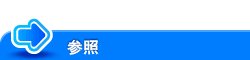LK-114_InstallToolを作成する(管理者向け)
LK-114_InstallToolの作成について
コンピューターに管理者権限がない場合に、LK-114_ManagerPortおよびプリンタードライバーをインストールするために、必要なLK-114_InstallToolを作成します。
LK-114_InstallToolを作成する手順は以下のとおりです。
Driver Packaging Utilityを使ったプリンタードライバーセットアップファイルの作成
LK-114_InstallerCreateToolを使ったLK-114_InstallToolの作成
Driver Packaging Utilityを使用する前に、プリンタードライバーセットアップファイルに使用するプリンタードライバーをインストールしてください。プリンタードライバーのインストールについて詳しくは、こちらをごらんください。
プリンタードライバーセットアップファイルを作成する
Driver Packaging Utilityを使って、プリンタードライバーセットアップファイルを作成します。
Driver Packaging Utilityをあらかじめ、コンピューターの任意のフォルダーにコピーしてください。
この作業を行うには、コンピューターの管理者権限があるユーザーのユーザーID、ドメイン、パスワードが必要です。
[デバイスとプリンター]を表示します。
[デバイスとプリンター]の表示のしかたについてはこちら、をごらんください。
使用するプリンターのアイコンを右クリックし、[プリンターのプロパティ]をクリックします。
[装置情報]タブをクリックして、[取得設定...]をクリックします。
[自動取得]のチェックを外し、[OK]をクリックします。
[DPU.exe]をダブルクリックします。
[ユーザー アカウント制御]に関する画面が表示されるときは、[続行]または[はい]をクリックします。
Driver Packaging Utilityが起動します。
使用許諾契約書を確認し、[同意します]をクリックします。
Driver Packaging Utilityの画面が表示されます。
[編集]メニューから[プリンターの追加]をクリックします。
コンピューターにインストールされているStandard TCP/IP Portのプリンターの一覧が表示されます。
LK-114_ManagerPortで使用するプリンタードライバーを選び、[OK]をクリックします。
[印刷設定]タブをクリックし、[このプリンターから印刷設定をコピーする]を選びます。
[ドライバー]タブをクリックします。
[参照]をクリックして、プリンタードライバーのパスを指定し、[OK]をクリックします。
ここで指定するパスは、[Program Files]フォルダーにインストールされたプリンタードライバーファイルではなく、インストール前のプリンタードライバーフォルダーのプリンタードライバーファイルを指定します。
[ポート]タブをクリックします。
[IP アドレス/ ホスト名]にIPアドレスを入力し、[OK]をクリックします。
追加したプリンター名が表示されます。
[ファイル]メニューから[名前を付けて保存]をクリックします。
必要な項目を入力します。
[パッケージ名]に任意の名称を入力します。
[パッケージ実行時に以下のユーザーに変更する]にチェックをつけ、配布先の管理者権限を持つユーザーのユーザー名、パスワード、ドメインを入力します。
[保存]をクリックします。
パッケージ(プリンタードライバーセットアップファイル)が作成されます。作成が完了すると、完了画面が表示されます。
[OK]をクリックします。
プリンタードライバーセットアップファイル作成した後に、必要に応じて、手順4で外した[取得設定]画面にある[自動取得]のチェックを元に戻してください。
LK-114_InstallToolを作成する
LK-114_InstallerCreateToolを使って、ユーザーのコンピューターに配布するためのLK-114_InstallToolを作成します。
LK-114_InstallerCreateToolをあらかじめ、コンピューターの任意のフォルダーにコピーしてください。
この作業を行うには、コンピューターの管理者権限があるユーザーのユーザーID、ドメイン、パスワードが必要です。
[LK-114_InstallerCreateTool]フォルダーを開いて、[InstCreater.exe]をダブルクリックします。
LK-114_InstallerCreateToolが起動します。
[クライアントPCでインストール可能な権限を指定する]で、LK-114_ManagerPortをインストールするときの権限を設定します。
LK-114_InstallToolを実行するユーザーが、自分のコンピューターに対して管理者権限を持たない場合は、管理者権限を持つユーザーの[ユーザーID]、[ドメイン]、[パスワード]を入力します。
LK-114_InstallToolを実行するユーザーが、自分のコンピューターに対して管理者権限を持っている場合は、[クライアントPCでインストール可能な権限を指定する]のチェックを外します。この場合、LK-114_InstallToolの[invoke.exe]を実行したユーザーの権限で、インストールが行われます。
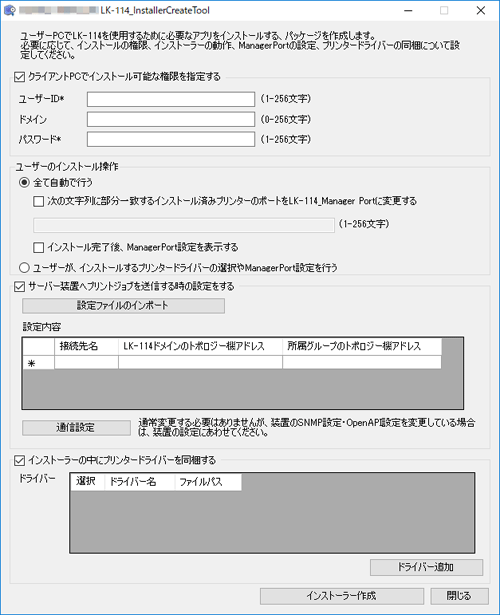
[ユーザーのインストール操作]で、プリンタードライバーやLK-114_ManagerPortの設定をユーザーが行うかどうかを選択します。
[全て自動で行う]を選択すると、ユーザーは設定を行う必要はありません。
インストールするプリンタードライバーをLK-114_ManagerPortで使用できるようにする場合は、[全て自動で行う]を選択し、[次の文字列に部分一致するインストール済みプリンターのポートをLK-114_Manager Portに変更する]にチェックをつけてから、テキストボックスに、Driver Packaging Utilityの[プリンター]タブで設定したプリンター名を入力します。
LK-114_ManagerPortのインストール完了後にLK-114_ManagerPortの設定画面が表示されるようにするには、[インストール完了後、ManagerPort設定を表示する]にチェックをつけます。
ユーザーが設定を行う場合は、[ユーザーが、インストールするプリンタードライバーの選択やManagerPort設定を行う]を選択します。
[サーバー装置へプリントジョブを送信する時の設定をする]で、プリントジョブの送信に関する設定をします。
設定内容で、LK-114_ManagerPortの接続先情報を設定します。
[接続先名]:管理用の接続先名を入力します。
[LK-114ドメインのトポロジー機アドレス]:ユビキタスグループのリストを取得するための、トポロジー機のIPアドレスを入力します。
[所属グループのトポロジー機アドレス]:プリントジョブの送信先にするユビキタスグループの、トポロジー機のIPアドレスを入力します。
接続先情報をファイルからインポートする場合は、[設定ファイルのインポート]をクリックして、接続先情報ファイルを選びます。
ストレージ機のSNMP設定またはOpenAPI設定を変更している場合は、[通信設定]をクリックしてストレージ機と通信するための設定をします。
プリントジョブの送信に関する設定を行わない場合は、[サーバー装置へプリントジョブを送信する時の設定をする]のチェックを外します。
[インストーラーの中にプリンタードライバーを同梱する]で、LK-114_InstallToolにプリンタードライバーを同梱するかどうかを設定します。
LK-114_InstallToolにプリンタードライバーを同梱する場合は、[インストーラーの中にプリンタードライバーを同梱する]にチェックをつけ、[ドライバー追加]をクリックします。手順6へ進みます。
LK-114_InstallToolにプリンタードライバーを同梱しない場合は、[インストーラーの中にプリンタードライバーを同梱する]のチェックを外します。手順8へ進みます。
Driver Packaging Utilityで作成したフォルダーを指定して、プリンタードライバーセットアップファイル(exe)を選び、[開く]をクリックします。
ユーザーのコンピューターに対応するプリンタードライバーを指定します。
[ドライバー]で、同梱するプリンタードライバーにチェックをつけます。
必要に応じて、[ドライバー名]でプリンタードライバーセットアップファイル(exe)のファイル名を変更します。
[インストーラー作成]をクリックします。
LK-114_InstallToolが作成されます。完了すると作成完了画面が表示されます。
[OK]をクリックします。
[LK-114_InstallerCreateTool]フォルダーに[LK-114_InstallTool_yyyymmddhhmmss]フォルダーが作成されます。「yyyymmddhhmmss」はLK-114_InstallToolを作成した日時を示しています。
接続先情報ファイルについて詳しくは、こちらをごらんください。